
发布时间:2021-05-24 14: 21: 05
阴阳师是现在比较火的游戏,虽然也有Mac版本,但是Mac版阴阳师官方只能用MUMU模拟器,运行起来的速度总是不尽人意。

今天就给各位小伙伴们介绍一个在Mac上高效运行阴阳师游戏的方法,这种方法给大家的体验和原生客户端没有什么差别。
在中文网站下载正版CrossOver Mac安装包,然后进行安装,如果对此有疑惑可查看网站安装教程。
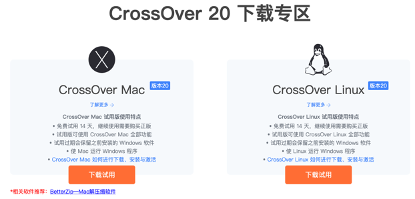
1、准备好阴阳师安装包(Windows版本的),然后运行CrossOver软件,点击【安装Windows应用程序】。
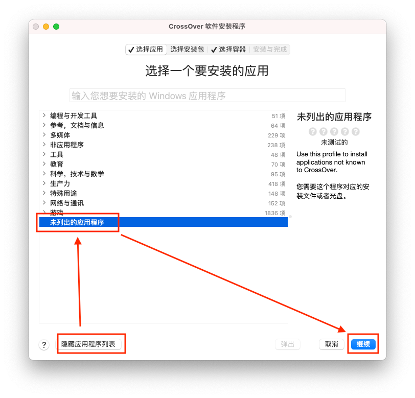
2、在“选择应用”中依次点击【查看应用程序】(例图中由于应用程序已经展开所以按钮名称为隐藏应用程序)->【未列出的应用程序】->【继续】。
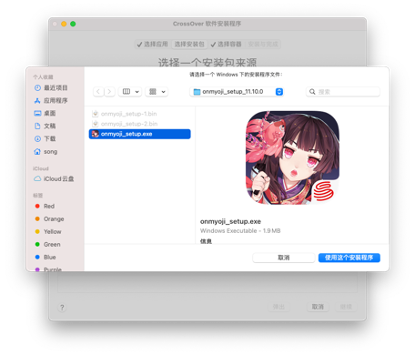
3、在“选择安装包”中点击【选择安装文件】,然后找到之前准备好的阴阳师的安装包,选中后点击【使用这个安装程序】。
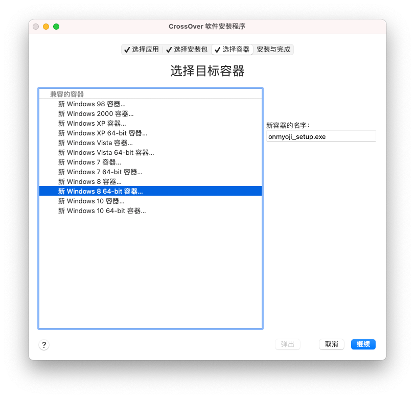
4、在上一步后续点击【继续】之后,我们会发现跳过了“选择容器”直接到了“安装与完成”,这时候我们需要回到“选择容器”,然后选择一下容器,在这里我选择的是Windows 8 64位。为什么会需要这一步呢?那是因为阴阳师仅支持64位的Windows 7/8/10 ,而CrossOver一般性会默认帮我们选择Windows 7,所以需要我们自行选择一下。
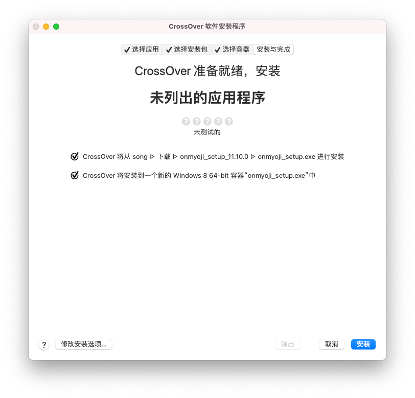
5、接下来在“安装和完成”中我们就可以初步确定一下安装包和容器的基本信息,确认无误,点击【安装】。
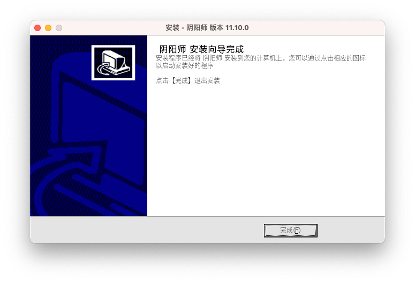
6、在阴阳师软件安装向导跳出来后按照原本的配置一直点击下一步即可,在安装完成之后点击【完成】即可成功安装。

在安装完成之后,如果你直接运行阴阳师,那么会出现提示:检测到您的驱动版本较低,为了您的游戏体验,建议您把驱动版本升级到最新!
解决这一问题的方法也很简单,找到阴阳师的容器,然后右击选择【设置】,再勾选【为D3D11开始DXVK后端】。
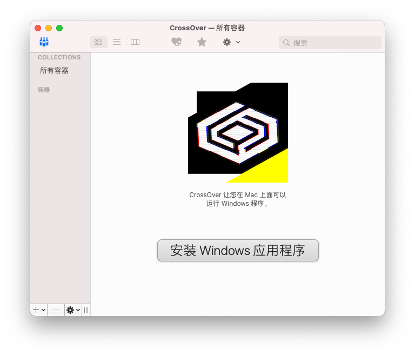
勾选成功之后我们就可以成功运行阴阳师啦。
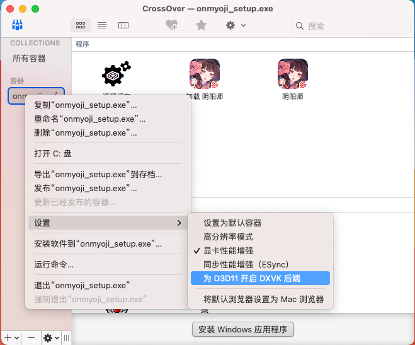
以上就是本篇的全部内容,需要在Mac上以原生态速度运行阴阳师的小伙伴们可以尝试使用CrossOver哦,因为CrossOver不必再单独运行一个 Windows操作系统,所以可以摆脱虚拟机的卡顿。
作者:小行星
展开阅读全文
︾